Eliminar Internet Explorer de Windows

Sin embargo, son muchos los detractores del mismo, y por esto hoy os traigo un truco para eliminar Internet Explorer de nuestro sistema operativo, para ello tenemos dos opciones que explico a continuación.
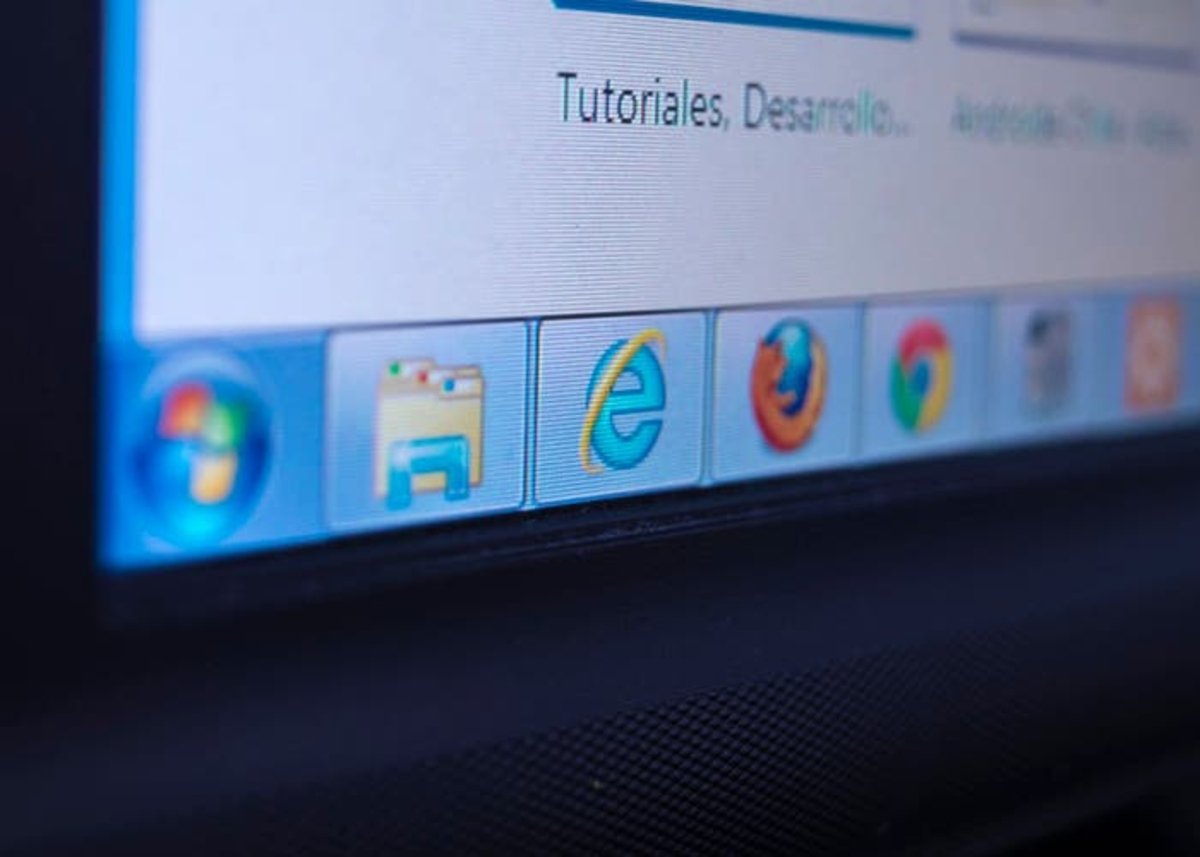 Por todos es conocido el navegador web de Microsoft, Internet Explorer, y últimamente la labor de Microsoft con este navegador está siendo realmente buena, ya que en su última versión funciona francamente bien. El salto a Windows 8 parece haberle sentado bien al conocido navegador.
Por todos es conocido el navegador web de Microsoft, Internet Explorer, y últimamente la labor de Microsoft con este navegador está siendo realmente buena, ya que en su última versión funciona francamente bien. El salto a Windows 8 parece haberle sentado bien al conocido navegador.
Mediante Herramientas Administrativas
La posibilidad de eliminar Internet Explorer de la manera más sencilla es hacerlo mediante el asistente para agregar y quitar características de Windows que hemos utilizado en otras ocasiones, para ello nos dirigimos a Panel de Control > Programas > Activar o desactivar características de Windows.
Aquí lo único que tendríamos que hacer es desmarcar la casilla de Internet Explorer que viene por defecto marcada, para poder realizar esta opción debemos estar usando una cuenta con privilegios de administrador, aparte debemos asegurarnos que el navegador está completamente cerrado y que no hay ningún servicio que dependa de él en uso.
Mediante consola de comandos
Este truco es una alternativa, no es más sencilla que la anterior pero si que da menos problemas en principio. Esta alternativa viene publicada en el blog de Microsoft MSDN. Los pasos que debemos realizar según nuestra versión de Internet Explorer son los siguientes:
Internet Explorer 9
Abrir un intérprete de comandos, desde Inicio en el cuadro de búsqueda escribimos cmd. Una vez dentro copiamos y pegamos la siguiente instrucción:
FORFILES /P %WINDIR%\servicing\Packages /M Microsoft-Windows-InternetExplorer-*9.*.mum /c "cmd /c echo Uninstalling package @fname && start /w pkgmgr /up:@fname /quiet /norestartInternet Explorer 10
Abrir un intérprete de comandos, desde Inicio en el cuadro de búsqueda escribimos cmd. Una vez dentro copiamos y pegamos la siguiente instrucción:
FORFILES /P %WINDIR%\servicing\Packages /M Microsoft-Windows-InternetExplorer-*10.*.mum /c "cmd /c echo Uninstalling package @fname && start /w pkgmgr /up:@fname /quiet /norestartInternet Explorer 11
Abrir un intérprete de comandos, desde Inicio en el cuadro de búsqueda escribimos cmd. Una vez dentro copiamos y pegamos la siguiente instrucción:
FORFILES /P %WINDIR%\servicing\Packages /M Microsoft-Windows-InternetExplorer-*11.*.mum /c "cmd /c echo Uninstalling package @fname && start /w pkgmgr /up:@fname /quiet /norestartPara que estos cambios sean válidos, debemos reiniciar el equipo tras ello.
En mi opinión no deberíamos eliminar completamente Internet Explorer ya que por ejemplo hay páginas que sólo son compatibles para Internet Explorer, con desactivarlo desde las herramientas administrativas es suficiente por si en algún momento necesitamos el navegador de nuevo. Sin embargo, si no quieres ver Internet Explorer en tu sistema, alternativas no te van a faltar.